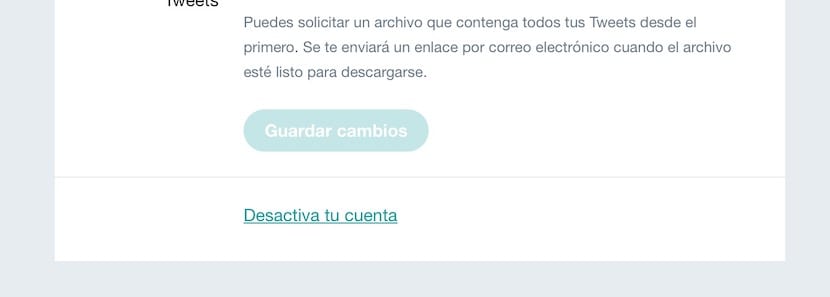Ett av alternativen som kan gå igenom ditt huvud på en komplicerad dag med det sociala nätverket Twitter är att helt radera ditt konto. Det är inte ett väsentligt krav att ha en dålig dag för att vilja ta bort kontot för detta välkända sociala nätverk, det kan vara av många andra skäl och uppenbarligen bristen på användning är i många fall den viktigaste för att fatta detta beslut att radera kontot.
Det är tydligt att någon orsak kan utlösa en tvingande anledning att ta bort kontot och det är därför vi alltid måste veta hur det görs. I det här fallet kan vi säga att det är mycket enklare än att ta bort ett konto från Facebook eller till och med från andra sociala nätverk, så låt oss se stegen vi måste följa för att ta bort vårt Twitter-konto.

Jag blev trött på Twitter och jag vill radera mitt konto
Utan tvekan är detta en annan av de främsta anledningarna till att användare som du eller jag tar bort konton från sociala nätverk. Tröttheten att använda sig själv, antingen för att de har blivit något "extrema" eller helt enkelt för att vi använder dem inte dagligen och därför ger de oss inget är en annan av de främsta anledningarna till att ta steget att ta bort ett konto.
Innan du börjar måste du vara tydlig med att "du kan inte ta bort dagens konto för imorgon" så vi måste inaktivera konto i 30 dagar och om kontot inte får någon aktivitet från oss kommer det att raderas automatiskt. Så gör det tydligt innan du börjar utföra stegen.

Hur man tar bort vårt Twitter-konto från själva webbplatsen
Det första är att veta varifrån vi kan ta bort vårt konto. Förtydliga också att du inte kan ta bort Twitter-konton från andra appar eller program från tredje part för att hantera dina konton, du måste göra det direkt från din egen officiella Twitter-webbplatser antingen webbplatsen eller applikationen de finns tillgängliga för alla mobila plattformar.
I det här fallet ska vi börja med att ta bort kontot från det sociala nätverkets officiella webbplats och för detta måste vi följa följande steg. Självklart, vad vi måste göra först och främst är att lära oss med vårt användarnamn och lösenord i det sociala nätverket. Om vi inte har dessa uppgifter blir det svårt att genomföra processen även om det inte är omöjligt. Det första är att klicka direkt på avataren som visas uppe till höger, vilket är vår bild:
En gång inuti måste vi klicka på alternativet som indikerar Inställningar och sekretess. Nu måste du bara gå ner till botten och klicka på alternativet som säger "Inaktivera mitt konto" och voila nu visas en dialogruta som vi måste bekräfta igen och där det står:
Du håller på att påbörja processen att inaktivera ditt Twitter-konto. Ditt visningsnamn, din @användare och din offentliga profil visas inte längre på twitter.com, Twitter för iOS eller Twitter för Android.
Ta bort kontot från vår mobila enhet
I det här fallet är det också en enkel process som vi kan utföra när som helst och från alla enheter som har den officiella Twitter-applikationen installerad. Det spelar ingen roll om vårt operativsystem är Android eller iOS, processen liknar den som vi utför från den officiella webbplatsen så att vi inte har några problem av något slag.
I mitt fall har jag en iOS-enhet och inspelningarna tas med den här enheten, men från alla enheter med Android OS kan det göras på samma sätt genom att komma åt inställningarna för själva appen utan problem. Så vi öppnar applikationen på enheten och loggar in med vårt användarnamn och lösenord om vi inte redan har uppnåtts. Nu liknar stegen verkligen de tidigare, för att inte säga att de är desamma.
Först måste vi komma åt genom att klicka på vår profilbild längst upp till vänster och menyn öppnas med alternativet Inställningar och integritet. Nästa steg är att klicka på det första av alternativen som visas i den här menyn, Konto och nu fortsätter vi med trestegsprocessen. Längst ner ser vi att alternativet visas Avaktivera konto, är vad vi måste trycka på för att inaktivera kontot.
Som vi gjorde från Twitter-webbplatsen tar processen 30 dagar att vara effektiv, så vi kommer inte att ta bort kontot för tillfället och vi kommer alltid att kunna återställa det under denna tidsperiod, efter dessa dagar kommer kontot att vara elimineras helt om det inte finns någon aktivitet i det.

Hur som helst, om vi ser att vi har problem med att ta bort kontot från själva applikationen, oavsett orsak, kan vi alltid gå till webbläsaren från vår mobila enhet och komma åt twitter.com/settings/account en webbläsarens adressfält för att radera kontot från webben. Uppenbarligen registrerar vi oss och sedan kan vi följa samma steg som vi gjorde för att ta bort kontot från webben. Numera är det enkelt att komma åt Twitter-data från själva applikationen eller från webbläsaren till vår utforskare.
Vad kan vi göra när kontot är avaktiverat
alltid det är viktigt att läsa informationen de visar oss på alla webbplatser, applikationer och andra "finstilta" i alla fall. I den meningen är Twitter helt klart med hela processen och vi kommer inte att ha problem med det finstilta eller liknande, men det är viktigt att läsa vad vi gör för att korrigera eller till och med återaktivera kontot.
Om ditt Twitter-konto har inaktiverats och du ångrar det Oavsett anledning kan du alltid aktivera det igen som vi sa i början. För detta har vi 30 dagar efter deaktivering. Från det sociala nätverket själv förklarar de för oss att en del av vår information kan fortsätta att vara tillgänglig i Google eller Bing-sökmotorer.
Vi kan också använda det raderade användarnamnet i ett annat Twitter-konto eller till och med den registrerade e-postadressen. För detta kan vi göra ändringarna innan kontot helt avaktiveras från detta avsnitt av det sociala nätverket. Om du vill ladda ner dina Twitter-dataDu måste slutföra både applikationen och nedladdningsprocessen innan du inaktiverar ditt konto. Nedladdningslänkarna för dina data kan inte skickas till de inaktiverade kontona så denna process måste göras innan.
Det är en ganska enkel process att ta bort Twitter-kontot, men med så många alternativ som vi har tillgängliga i inställningarna är det fantastiskt att ha stegen väldigt tydliga innan du rör vid något. Om vi följer den här lilla handledningen vi tar bort vårt konto enkelt och snabbt.